Adobe IPC Broker-Fehler beheben; Wie kann ich es deaktivieren oder entfernen?
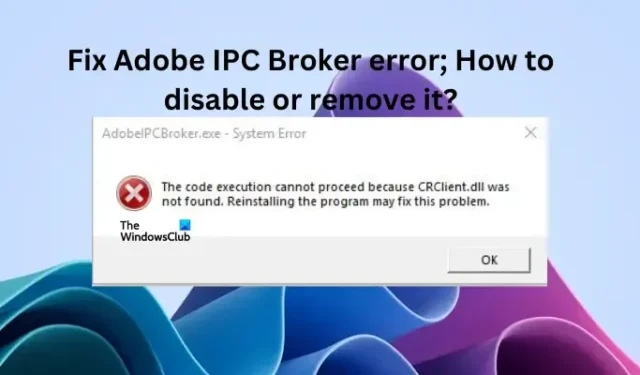
In diesem Beitrag stellen wir Ihnen funktionierende Lösungen zur Behebung des Adobe IPC Broker-Fehlers vor . Wir werden uns auch ansehen, wie Sie AdobeIPCBroker.exe deaktivieren oder entfernen . Möglicherweise ist Ihnen dieser Prozess im Task-Manager aufgefallen, der Systemressourcen verbraucht, und Sie möchten ihn aus Ihren Prozessen entfernen oder vollständig von Ihrem PC löschen.
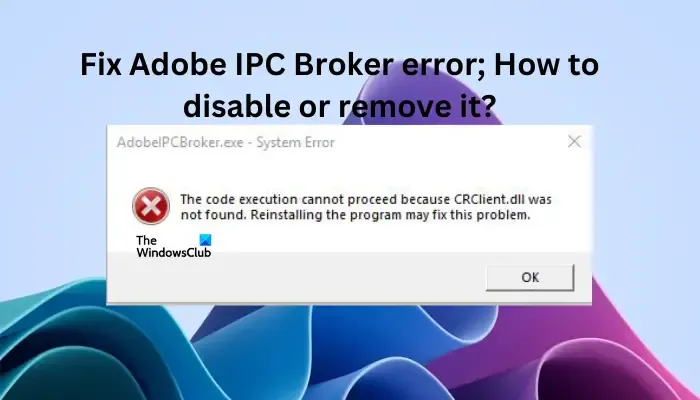
AdobeIPCBroker.exe – Systemfehler. Die Codeausführung kann nicht fortgesetzt werden, da CRClient.dll nicht gefunden wurde. Durch eine Neuinstallation des Programms kann dieses Problem möglicherweise behoben werden.
Adobe IPC Broker oder AdobeIPCBroker.exe ist ein App-Prozess, der mit Adobe-Programmen wie Photoshop, Acrobat Reader, Adobe Creative Cloud usw. verknüpft ist. IPC steht für Inter-Process Communication und zeigt an, dass der Adobe IPC Broker-Prozess für den Datenaustausch verantwortlich ist der Adobe-Familie. Beispiele für Fehler im Zusammenhang mit Adobe IPC Broker sind:
- Schlechtes Bild von AdobeIPCBroker.exe
- AdobeIPCBroker.exe hat ein Problem festgestellt und muss geschlossen werden
- AdobeIPCBroker.exe – Anwendungsfehler
- AdobeIPCBroker.exe – Systemfehler
- AdobeIPCBroker.exe ist keine gültige Win32-Anwendung
- AdobeIPCBroker.exe-Einstiegspunkt nicht gefunden
Was sind die Ursachen für Adobe IPC Broker-Fehler?
Es gibt mehrere Gründe, warum dieser Adobe-Dateifehler auftreten kann. Möglicherweise liegt eine Beschädigung der App-Datei oder eine fehlerhafte unvollständige Installation vor oder es fehlt CRClient.dll oder msvcp140.dll, was ein Problem im Zusammenhang mit Microsoft Visual C++ Redistributable darstellt.
Adobe IPC Broker-Fehler beheben; Wie kann ich es deaktivieren oder entfernen?
Wenn auf Ihrem Windows-PC ein Adobe IPC Broker-Fehler auftritt, versuchen Sie die folgenden Lösungen, um das Problem zu beheben:
- Installieren Sie das Adobe-Programm neu
- Registrieren Sie die Datei CRClient.dll erneut
- Installieren Sie Visual C++ Redistributable neu
Lassen Sie uns diese Lösungen im Detail beleuchten.
1] Installieren Sie das Adobe-Programm neu
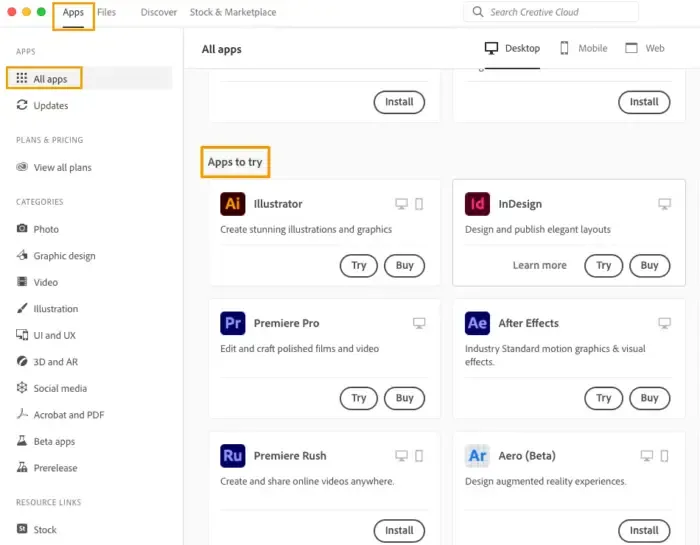
Wenn eine der Adobe-Apps diesen Fehler anzeigt, installieren Sie sie erneut, indem Sie sie von der offiziellen Adobe-Website herunterladen und den Installationsanweisungen auf dem Bildschirm folgen. Unter Windows 11 können Sie die App über die Einstellungen-App deinstallieren, während Sie unter Windows 10 die Systemsteuerung verwenden können. Durch die Neuinstallation der betroffenen App wird sichergestellt, dass keine fehlerhaften Installationsprobleme vorliegen oder dass die Fehler, die den Fehler auslösen könnten, behoben werden.
2] Registrieren Sie die Datei CRClient.dll erneut
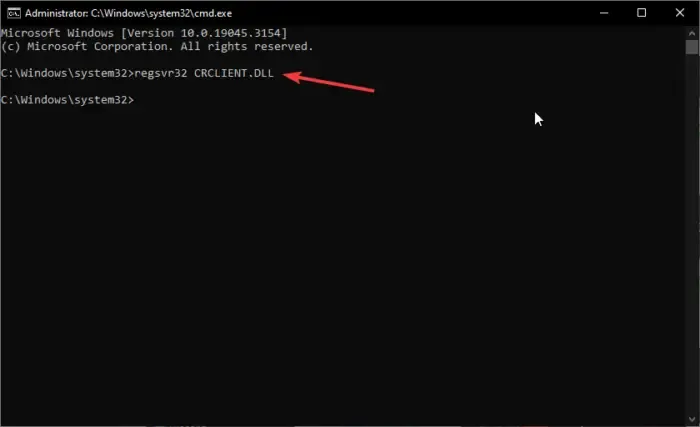
Die Adobe Crash Reporter-Client-DLL ist eine entscheidende Komponente des Adobe-Betriebs. Wenn diese DLL-Datei abstürzt, kann dies einen Adobe IPC Broker-Fehler auslösen. Die beste Lösung hierfür besteht darin, die Komponente über die Eingabeaufforderung erneut zu registrieren. Um die Datei CRClient.dll erneut zu registrieren, öffnen Sie die Eingabeaufforderung , geben Sie regsvr32 CRCLIENT.DLL in die Befehlszeile ein und drücken Sie die Eingabetaste auf der Tastatur. Starten Sie Ihren PC neu, um die Änderungen zu übernehmen.
3] Installieren Sie Visual C++ Redistributable neu
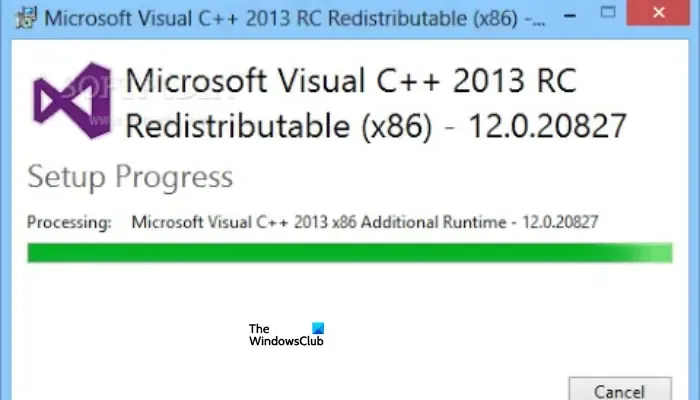
Wenn der Fehler durch msvcp140.dll ausgelöst wird, sollte Visual C++ Redistributable der Schuldige sein. Der beste Weg, dies zu beheben, besteht darin, es von Microsoft neu zu installieren. Laden Sie die neueste Version von der offiziellen Microsoft-Website herunter und installieren Sie sie.
Was ist Adobe IPC Broker?
Adobe IPC Broker ist ein Dienst, der für Adobe-Programme von entscheidender Bedeutung ist, da er für die Kommunikation, Synchronisierung und den Datenaustausch zwischen allen Adobe-Apps zuständig ist. Die Gerüchte, dass AdobeIPCBroker.exe ein Virus sei, sind nicht wahr. Ein Virus kann sich jedoch als Virus tarnen. exe-Datei unentdeckt bleiben. Es kann auch andere Faktoren geben, die dazu führen können, dass bei diesem Dienst Fehler auftreten, wie die, die wir in diesem Beitrag besprochen haben.
Wo ist der Adobe IPC-Broker auf einem Windows-PC?
Sie finden AdobeIPCBroker.exe im Unterordner C:\Programme\Gemeinsame Dateien. Sie können beispielsweise dem Pfad C:\Programme (x86)\Gemeinsame Dateien\Adobe\OOBE\PDApp\IPC\ oder C:\Programme (x86)\Gemeinsame Dateien\Adobe\Adobe Desktop Common\IPCBox\ folgen Holen Sie sich den genauen Standort. Sie können im Task-Manager überwachen, wie der Adobe IPC Broker-Dienst Systemressourcen verbraucht.
So deaktivieren oder entfernen Sie Adobe IPC Broker
Wenn AdobeIPCBroker.exe dazu führt, dass Ihr PC nicht mehr ordnungsgemäß funktioniert, oder Sie einfach nur Adobe-Apps entfernen möchten, können Sie es auf verschiedene Arten deaktivieren oder entfernen. Um es beispielsweise vorübergehend zu deaktivieren, öffnen Sie den Task-Manager und gehen Sie zum Abschnitt „Start“ . Suchen Sie auf der Registerkarte „Prozesse“ nach „Adobe IPC Broke r“, klicken Sie mit der rechten Maustaste darauf und wählen Sie „ Aufgabe beenden“ . Alternativ können Sie AdobeIPCBroker.exe in der Option Details finden .
Wenn Sie den Adobe IPC Broker dauerhaft deaktivieren möchten, drücken Sie die Windows-Taste + R , geben Sie Msconfig ein und drücken Sie die Eingabetaste auf der Tastatur. Gehen Sie zu Start > AdobeIPCBroker > Deaktivieren.
Wenn Sie Adobe IPC Broker von Ihrem PC entfernen möchten, öffnen Sie die Systemsteuerung und gehen Sie zu Programm deinstallieren . Suchen Sie die betroffene Adobe-App, zum Beispiel Adobe Creative Cloud. Wählen Sie Deinstallieren. Auf diese Weise entfernen Sie die App und AdobeIPCBroker.exe vollständig von Ihrem System. Falls Sie sie erneut verwenden möchten, müssen Sie sie erneut installieren.
Wo befindet sich CRClient.dll?
CRClient.dll ist eine Datei von Adobe. CRClient.dll befindet sich normalerweise im Installationsordner des Adobe-Programms, kann jedoch auch im Ordner System32 oder SysWOW64 angezeigt werden.



Schreibe einen Kommentar